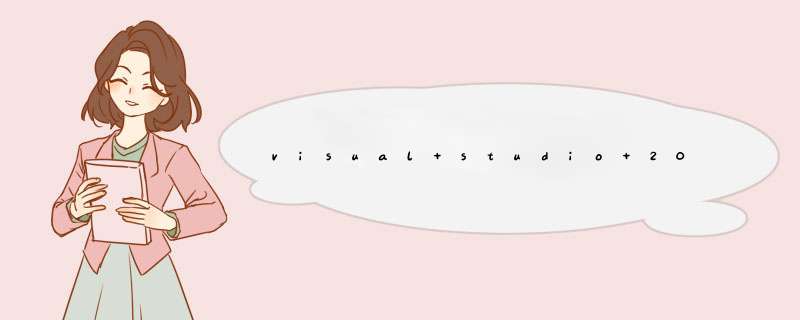
在“选项”窗口中,点击“环境”前面的小箭头展开。
在展开的子菜单中,点击“字体和颜色”。
这时,我们在左边的窗口中点击“显示其设置”下的下拉框,选择一个欲修改字体的项目(即你要修改哪儿的字体,一般选择“文本编辑器”,即我们书写代码的区域)。
然后,点击“字体”下的下拉框,选择一个你喜欢的字体。
接着,选择字体的颜色和大小。
各项都选择好以后,我们可以在预览区实时看到所选字体的效果。
确认无误后,点击“确定”关闭选项窗口,这时,我们的字体就修改成功了。
步骤1:使用vscode打开一个工程,点击左下角的设置按钮。步骤2:在d出的列表选择“Color Theme”。
步骤3:选择后缀为“Light”的主题,这些都是亮色背景(白色背景)。
在亮色背景(白色背景)显示中,字符的颜色进行了重新分配。
也可以通过连续按Ctrl + K, Ctrl + T组合的方式调出主题设置。
注意事项
组合复合键需要按步骤 *** 作,中间不能有其它键。
欢迎分享,转载请注明来源:内存溢出

 微信扫一扫
微信扫一扫
 支付宝扫一扫
支付宝扫一扫
评论列表(0条)